本篇要来介绍一个实用的 iOS 捷径「IG 神器」,让你能一键复製任何 Instagram 贴文的内容,包含文字、Hashtags (标籤)、个人自介名称、个人檔案网址,甚至也能下载 IG 照片和影片!
如果你没使用过 iOS 捷径也不用担心,下文会有详细的图文教学。
捷径 APP

IG 神器 捷径功能
- 复製贴文文字、Hashtags (标籤)
- 复製个人檔案网址
- 复製个人自介名称
- 下载照片或影片
复製 IG 贴文与影像 四步骤
- 下载 Apple 官方「捷径 App」
- 点选取得「复製 IG 贴文与影像」捷径
- 开启 IG App 点选「分享至 …」
- 执行捷径
捷径使用教学
如果你还没用过捷径 APP,记得要先去 App Store 下载。下载完后,必须取得本次的脚本,点选「复製 IG 贴文与影像」后选择「取得捷径」。
*注意:如果你的捷径显示无法开启不受信任的捷径,请依照这个路径去开启,「设定」- 「捷径」- 启用「允许不受信任的捷径」。(点我看教学)
加入捷径
由于 iOS 13 开始,Apple 对捷径内容的审查比较严格,因此这边请直接滑到捷径最下方,点选红色按钮「加入不受信任的捷径」。
我的捷径
接着,在「我的捷径」分页内,最下方会出现刚刚下载的「复製 IG 贴文与影像」这个捷径脚本,现在先不用点选它。
开启 IG 该则贴文
下一步,开启那一篇你想复製文字或下载照片、影片的的 IG 贴文,点选右上角的「⋯」,然后选择「分享至⋯」。(仅限公开帐号才能复製及下载)
执行捷径
往下找到「复製 IG 贴文与影像」这个捷径,直接点选它开始执行。
然后选择你要复製的内容或者下载影像,例如我想下载这篇贴文的文字,我就点选「贴文文字」。而其他选项还有:
- IG 个人网址
- IG 自介名称
- 贴文文字
- 所有文字
- 下载照片或影片
复製贴文文字
捷径运行成功后,直接到任何一个地方按「贴上」就会自动将该则贴文的文字贴上啰!
下载 IG 照片、影片
最棒的是,这捷径也提供下载 IG 照片和影片,步骤跟刚刚介绍的一样,选择贴文之后运行捷径,轻鬆下载成功。
你可以选择要将影像储存到 iPhone 照片或者内建的檔案 App 内。
总结
以上是本次介绍的 IG 神器,让你轻鬆使用 iOS 捷径就能一键复製贴文文字、Hashtags、个人自介名称,甚至也能下载 IG 照片和影片喔!当然这捷径仅限公开帐号,如果你想下载 IG 私人帐号的照片或影片,请参考这篇:
- 教你用 iOS 捷径下载 IG 照片、影片 (公开、私人帐号都可以)
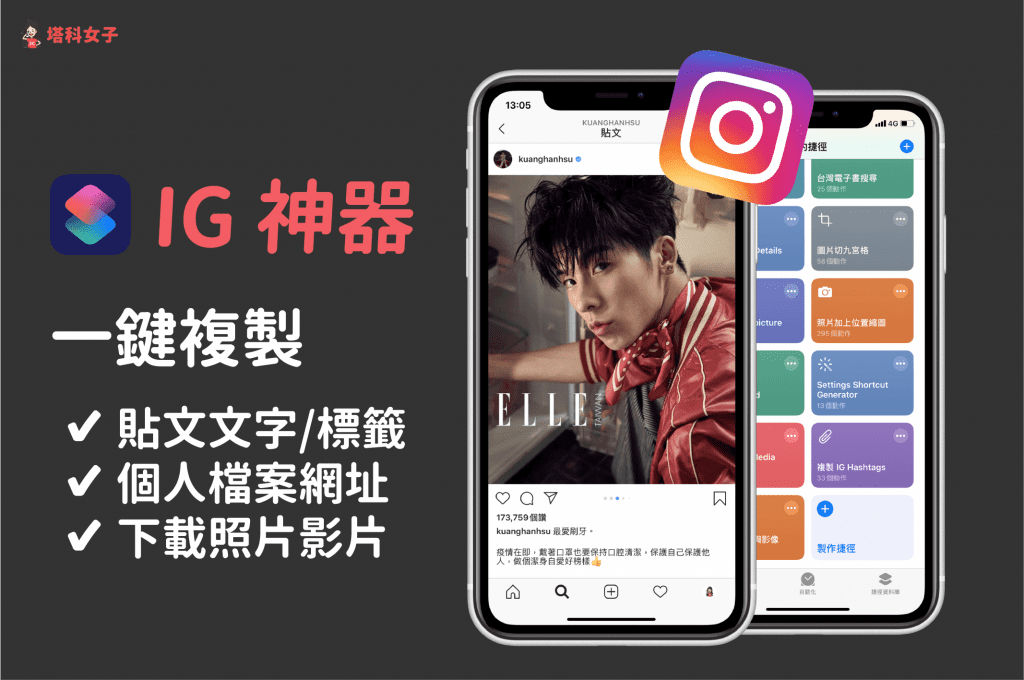









发表评论